
- •Сфера застосування
- •Теорія телетрафіку і NetCracker
- •Серверне програмне забезпечення в NetCracker Professional
- •Список профілів трафіку в Net Cracker Professional
- •Лабораторна робота № 1. Знайомство з netcracker professional
- •Лабораторна робота №2. Використання анімації
- •Перевірка протоколу маршрутизації.
Лабораторна робота №2. Використання анімації
У даній роботі ви дізнаєтеся, як використовувати анімаційні і презентаційні можливості NetCracker
Запустіть програму NetCracker
Відкрийте приклад під назвою Router.net.
З'явиться вікно сайту, представлене на рис. 1.
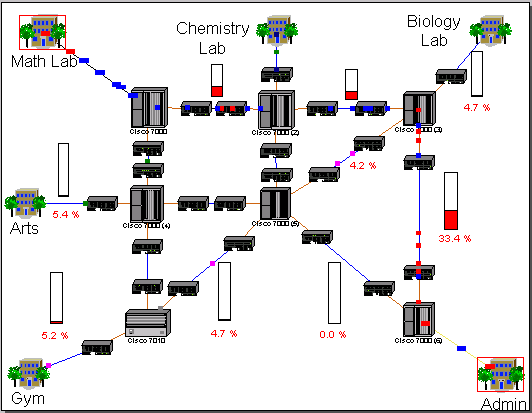
Рис. 1. Вікно сайту з анімацією
Для
запуску анімації натисніть кнопку
![]() ,
або з меню Control виберіть команду Start.
,
або з меню Control виберіть команду Start.
У мережі побіжать пакети.
![]()
Рис. 2. Панель управління Control
Для налаштування параметрів анімації натисніть кнопку Animation Setup.
З'явиться вікно Animation Setup (рис. 3)

Рис. 3. Вікно Setup
Використовуйте мишу для задання бажаних параметрів анімації. Після закінчення натисніть кнопку Ок.
Відкрийте нижній рівень сайту, двічі клацнувши на будівлі, поміченій як Math Lab в лівому верхньому кутку зображення.
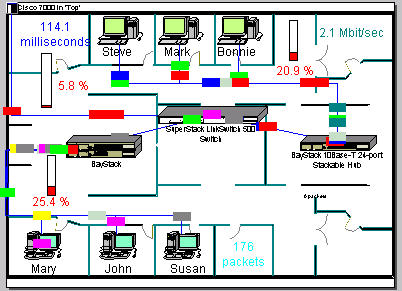
Рис. 4. Вікно сайту Math Lab
Для
переміщення на верхній рівень закрийте
the Math Lab використовуючи кнопку закриття
вікна
![]() .
.
Використовуючи
кнопку
![]() кілька разів, зробіть так, щоб зв'язок
між Cisco 7000 (3) і Cisco 7000 (6) опинився в центрі
екрану. Переконаєтеся, що анімація все
ще запущена.
кілька разів, зробіть так, щоб зв'язок
між Cisco 7000 (3) і Cisco 7000 (6) опинився в центрі
екрану. Переконаєтеся, що анімація все
ще запущена.
Для
обриву зв'язку натисніть на кнопці
Break/Restore
![]() .
Тепер помістите курсор зверху зв'язки
між двома маршрутизаторами Cisco і натисніть
на зв'язку.
.
Тепер помістите курсор зверху зв'язки
між двома маршрутизаторами Cisco і натисніть
на зв'язку.
З'явиться
червоний мерехтливий спалах
![]() ,
який вказує на те, що ви зруйнували
зв'язок і трафік зупинився. Ви побачите,
що пакети перенаправляються згідно
протоколу маршрутизації.
,
який вказує на те, що ви зруйнували
зв'язок і трафік зупинився. Ви побачите,
що пакети перенаправляються згідно
протоколу маршрутизації.
Перевірка протоколу маршрутизації.
Натисніть лівою кнопкою на чистому полі, в контекстному меню виберіть Model Settings, потім закладку Protocols.
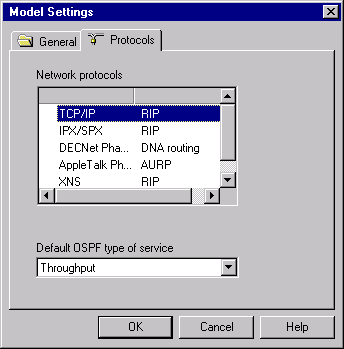
Рис. 5. Закладка Protocols
Натисніть на будь-якому протоколі. У правій колонці ви побачите протокол маршрутизації за умовчанням для даного протоколу.
Тепер давайте відновимо зв'язок. Помістите курсор над зруйнованим зв'язком і натисніть лівою кнопкою. Переконаєтеся, що ви знаходитесь в режимі Break/Restore.
Для
відключення режиму Break/Restore, натисніть
на кнопці
![]() .
.
Зупиніть
анімацію, натиснувши кнопку
![]() .
Для отримання інформації про пакети
помістіть курсор безпосередньо на
заморожений пакет. З'явиться підказка.
Натисніть правою кнопкою, у контекстному
меню виберіть Say Info і прослуховуйте
інформацію про пакет (рис. 6).
.
Для отримання інформації про пакети
помістіть курсор безпосередньо на
заморожений пакет. З'явиться підказка.
Натисніть правою кнопкою, у контекстному
меню виберіть Say Info і прослуховуйте
інформацію про пакет (рис. 6).
![]()
Рис. 6. Контекстне меню пакету
Виберіть команду Properties в контекстному меню. З'явиться вікно властивостей пакету (рис .7).
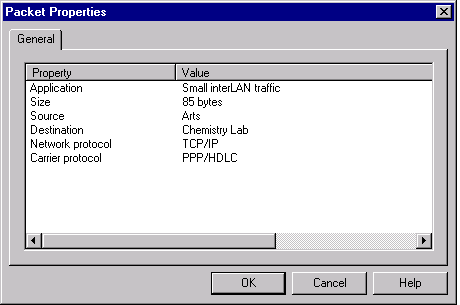
Рис. 7. Властивості пакету
Для перейменування сайту натисніть правою кнопкою на будівлі GYM і виберіть команду Properties.
Введіть Cafe в поле name потім натисніть OK. Будівля перейменується в cafe.
